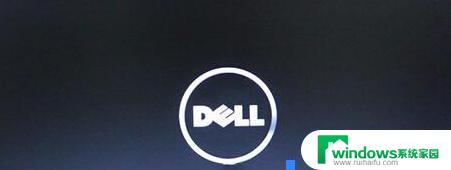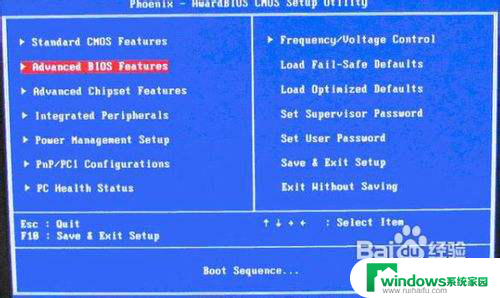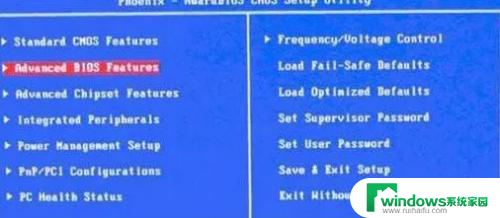dell电脑怎么进入bios设置u盘启动 DELL戴尔新版BIOS如何设置U盘启动
Dell电脑作为一款常见的电脑品牌,在使用过程中可能需要设置U盘启动来进行系统安装或修复,而要进入BIOS设置进行U盘启动设置,需要按下特定的按键组合进入BIOS界面。近期发布的戴尔新版BIOS相比传统版本有所改动,设置U盘启动也略有不同。在面对这些变化时,用户可能会感到困惑。下面我们就来详细了解一下Dell戴尔新版BIOS如何设置U盘启动。
具体步骤:
1.按下戴尔笔记本的电源键后,连续按下f2按键进入BIOS设置。

2.点击进入后选择左侧的secure boot enable的选项,在右侧选择为disabled。
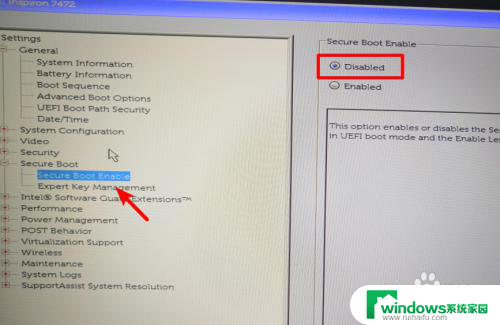
3.选定完毕后,点击左侧的advanced boot options的选项,在右侧勾选第1个选项。
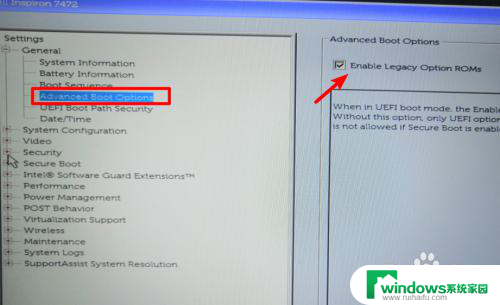
4.设置后打开boot sequence的选项,点击右侧的legacy。
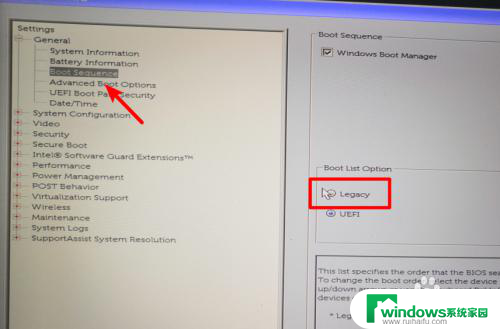
5.点击后,在右侧中将USB的选项调节到第一的位置。
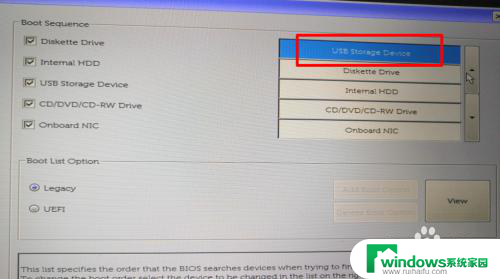
6.调节完毕后,点击下方的apply选项,在弹出的窗口中点击OK。
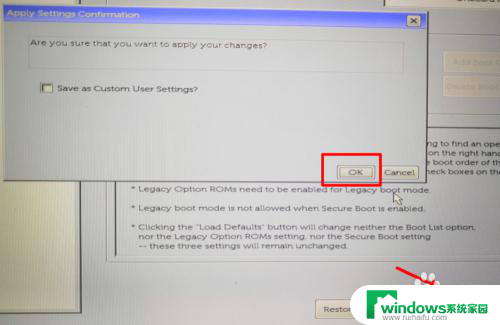
7.点击后,在页面中选择UEfI的选项进行切换。
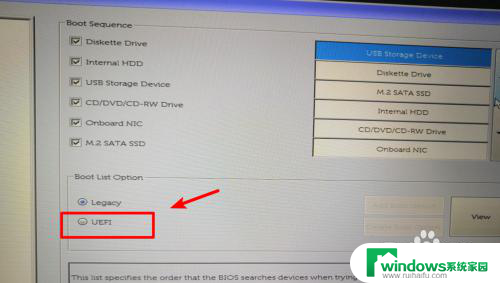
8.切换后,将U盘插入电脑,然后重启电脑即可通过U盘启动。
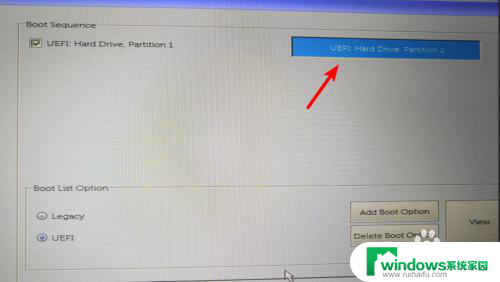
以上就是Dell电脑如何进入BIOS设置U盘启动的全部内容,如果您遇到相同问题,可以参考本文中介绍的步骤进行修复,希望对大家有所帮助。